このセクションでは、クライアントアプリケーションを通じてWeb APIサービスプロジェクトを呼び出し、ExcelデータをFlexGridコントロールにインポートするための関数を追加する方法を説明します。
次の図は、上記の手順を実行した後のFlexGridを示しています。
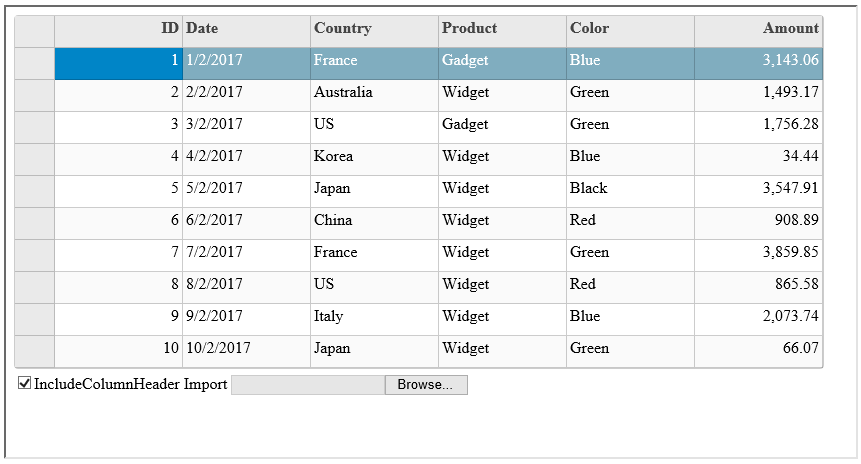
手順1:サービスを呼び出す
Web APIサービスを呼び出すには、次の手順を実行します。
- ComponentOne Web APIクライアントJavaScriptファイルとその参照をMVCまたはHTMLプロジェクトに追加します(詳細については、「Web APIクライアントJavaScriptの追加」を参照してください)。
- Client JavaScript Helperを使用して、ボタンクリックイベントでトリガされるインポート機能を追加します。
ExcelデータをFlexGridコントロールにインポートするには、次のコードを [Views]→[MVCFlexGrid]→[Index.cshtml] に追加します。
Index.cshtml コードのコピー<script type="text/javascript"> var gridcontrol; c1.mvc.Utils.documentReady(function () { gridcontrol = wijmo.Control.getControl('#flexGrid') }); function importFlex() { var file = document.getElementById("fileInput").files[0]; var importer = new wijmo.grid.ExcelImporter(); importer.requestImport(gridcontrol, "http://demos.componentone.com/ASPNET/C1WebAPIService/api/import/excel", file, true) } </script>
ExcelデータをFlexGridコントロールにインポートするには、次のマークアップを<script>タグ内に追加します。JavaScript コードのコピー<script type="text/javascript"> var grid; $(document).ready(function () { grid = wijmo.Control.getControl('#TheGrid') }); function importFlex() { var file = document.getElementById("fileInput").files[0]; var importer = new wijmo.grid.ExcelImporter(); importer.requestImport(grid, " http://demos.componentone.com/ASPNET/C1WebAPIService/api/import/excel", file, true) } </script>
メモ: HTMLアプリケーションでWijmo 5コントロールを使用するには、いくつかのWijmoファイルへの参照をHTMLページに含める必要があります。これらのWijmoファイルをダウンロードしてアプリケーション内の適切なフォルダにコピーするか、クラウド上のコンテンツ配信ネットワーク(CDN)でホストされているWijmoファイルを参照します。Wijmoスクリプトファイルを「Scripts」というフォルダに、cssファイルを「Styles」というフォルダに、Wijmoコントロールに固有のスクリプトファイルを「Controls」フォルダにダウンロードして配置した場合は、HTMLページの<head>タグ内に次の参照を追加します。
HTML コードのコピー<script src="Controls/wijmo.min.js" type="text/javascript"></script> <link href="Styles/wijmo.min.css" rel="stylesheet" type="text/css" /> <script src="Scripts/jquery-1.10.2.min.js" type="text/javascript"></script> <script src="Controls/wijmo.grid.min.js" type="text/javascript"></script> <script src="Scripts/webapiclient.min.js" type="text/javascript"></script>
- クライアントアプリケーションでインポート要求を開始するための入力コントロール(たとえば、ボタン)を提供します。
- 次のコードを[Views]→[MVCFlexGrid]→[Index.cshtml]に追加して、エクスポート/インポート機能に対応するボタンを追加します。
次のコードを[Views]→[MVCFlexGrid]→[Index.cshtml]に追加して、インポート機能に対応するボタンを追加します。
Index.cshtml コードのコピー<div> <span>Import</span> <input type="file" value="Import" id="fileInput" class="upload" onchange="importFlex()" /> </div>
次のマークアップを<body>タグ内に追加して、インポート機能に対応するボタンを追加します。
HTML コードのコピー<input type="file" id="fileInput" class="upload" onchange="importFlex()" />
手順2:クライアントプロジェクトを実行する
MVCアプリケーション
- [ビルド]→[ソリューションのビルド]をクリックして、プロジェクトをビルドします。
- [F5]キーを押してプロジェクトを実行します。
HTMLアプリケーション
- HTMLファイルを保存し、それをブラウザで開きます。
インポートするファイルを選択するためのボタンがコントロールと共に出力に表示されます。このボタンを使用して、目的のファイルからコントロールにデータをインポートできます。
MVCおよびWijmo5 FlexGridコントロールを使用したインポートサービスのデモサンプルをぜひご覧ください。